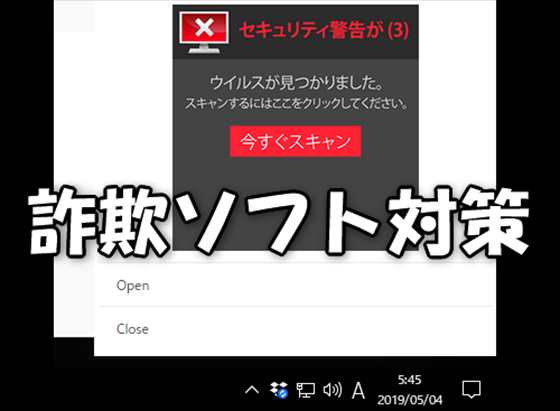
その内容と対処方法について解説します。
ページコンテンツ
詐欺サイト通知の内容
PCのタスクトレイ上に「セキュリティ警告が」とポップアップ通知が表示されます▼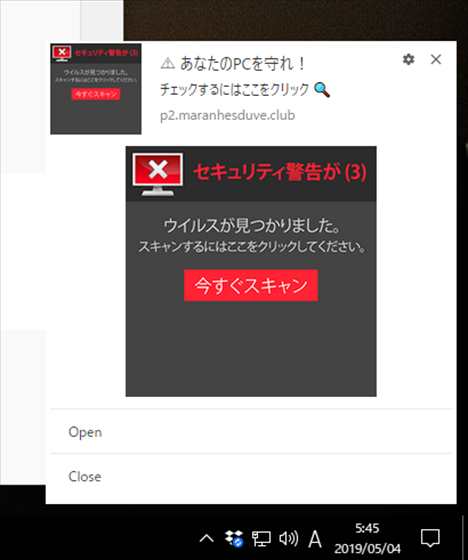
クリックするとWebブラウザでページが表示され「システムは3つのウィルスに感染しています」と警告文が表示されています(ウィルスの数はまちまちです)
ページにはMicrosoftのWindowsのロゴが入っていますが、URLがmicrosoftとは違います(p2.maranhesduve.clubなど)
少し経つとポップアップ通知が表示され「お使いのPCでトロイの木馬ウィルス(e.tre456_worm_Windows)が検出されました。」など、適当なウィルスやワーム名が表示されます。
「OK」を押して修復処理を開始してくださいと表示されます。が絶対にクリックせずにタブを閉じて下さい▼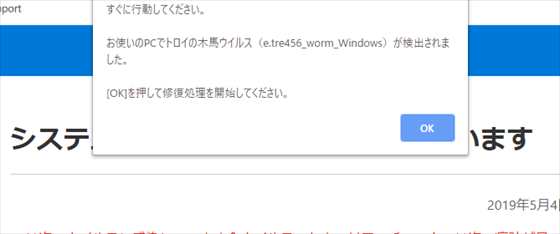
タスクトレイにしつこく表示されるようになったのは、マルウェアをインストールしてしまったからではありません。海外のサイトを利用した時、間違えてサイトからの通知を許可してしまった事が原因です。
以下に通知を切る方法をご紹介しておきます。
しつこいサイトの通知をオフにする方法
「通知の表示」のポップアップが表示された時に「許可」してしまった事が原因です▼
通知が表示されたら、通知の右上の歯車アイコンをクリック▼
Chromeブラウザ設定の「通知」画面が表示されるので、「許可」の中に含まれている該当URLを右側の点から「ブロック」か「削除」してください▼
Chromeブラウザの設定から直接通知を切るには設定から、下の方の「詳細設定」を開き「サイトの設定」をクリック▼
通知をクリック▼
「ブロック」もしくは「許可」している通知の編集が可能です▼
基本的に「通知の表示」のポップアップはブロックか無視する癖をつけておくと安全です。
何もかも許可していては、「新製品やセールのお知らせ」や「アップデート」についてなど、あらゆる通知がポンポンタスクトレイに表示され続けるようになります。
本当に通知が必要なサイトのみに許可するようにして下さい。
タカシ
最新記事 by タカシ (全て見る)
- AppleマップがWEBブラウザで利用可能に。ChromeとEdgeでも表示可能(ベータ版) - 2024年7月26日

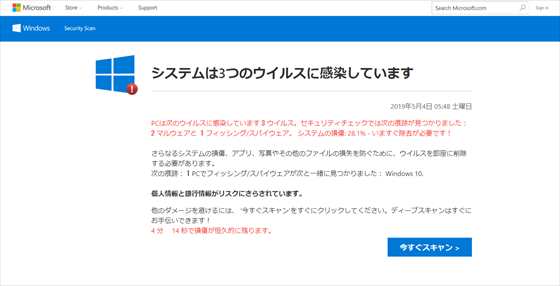
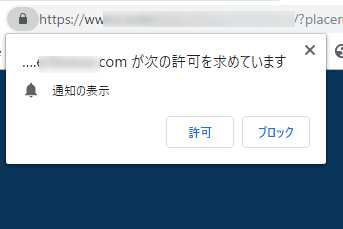
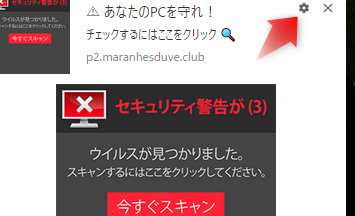
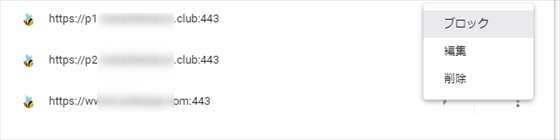
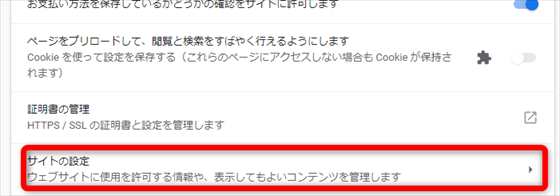
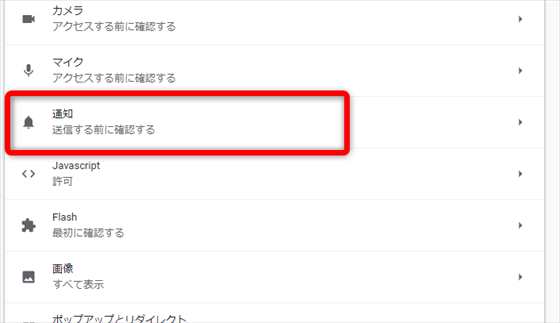
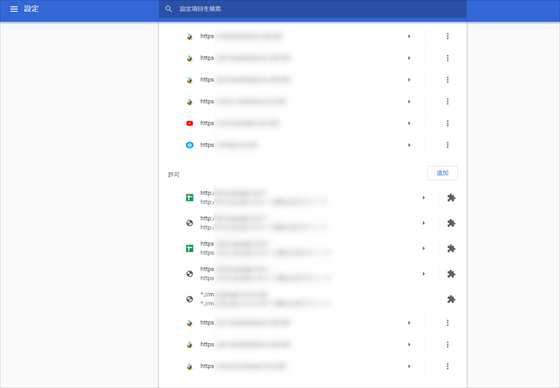


コメント